界面预览图:

movie maker 全称是Windows Movie Maker,Windows Movie Maker是微软开发的一套用来制作电影的软件,使用它DV爱好者可以自己制作自拍电影,或者进行一些简单的特效处理都是可以的,不论您是喜欢好莱坞大片还是单独制作的电影,有了movie maker制作软件后,您就是导演。
Windows Movie Maker 电影制作软件包含的功能有视频效果,过场动画,标题与备注,添加音乐与配音,时间轴调整,与自动视频制作。
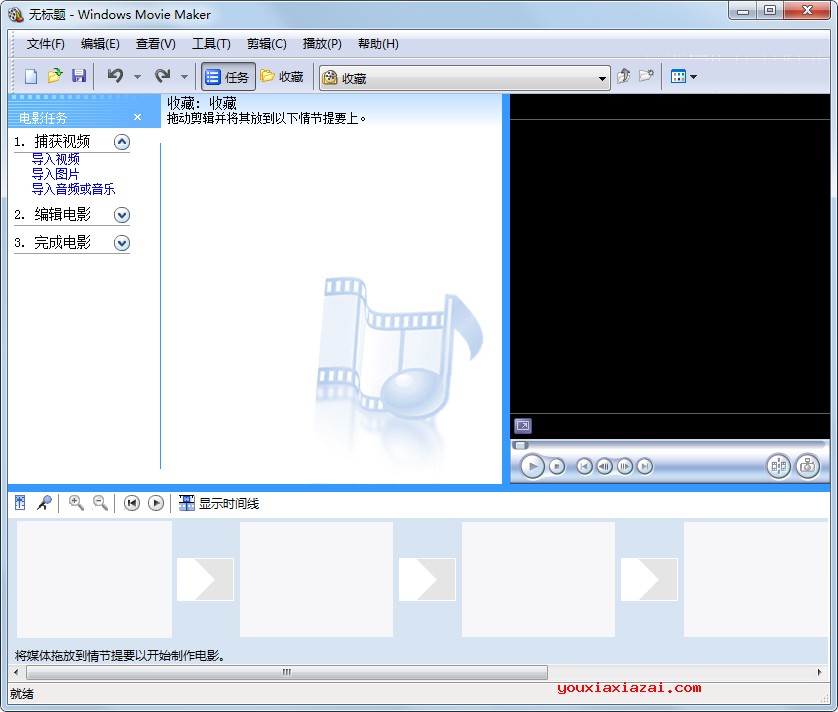
可以说Windows Movie Maker是一个平民的电影影音制作软件。。非常不错。。
youxiaxiazai提供movie maker中文版下载希望大家喜欢!movie maker中文版很难找的哦。
Windows Movie Maker 电影制作软件功能特点:
1)录制音频与视频
1:单击文件菜单中的录制。
2:在录制列表中,单击你要录制的素材类型。如果你的计算机上有多个捕获设备,可单击更改设备来选择使用其它捕获设备进行录制。
3:在设置列表中,单击你要使用的质量设置。要在一段时间后自动停止录制,选中录制时限复选框,而后键入或选择你要进行录制的时间。要启用剪辑创建,选择创建剪辑复选框。
4:使用VCR或模拟摄像机上的控制按钮,找到你想要录制的素材。
5:在监视器上,单击录制按钮。屏幕上出现闪烁的正在录制字样,表示你正在进行录制。
6:使用VCR或模拟摄像机上的控制按钮,播放你想要录制的素材。该视频在监视器中播放。
7:录制把在超过最大录制时间后自动停止,你还可以单击停止来结束录制。
8:在文件名中,输入你需要的路径与文件名,而后单击保存,把出现一个新收藏,其中包含由已保存的录制内容构成的剪辑如果已经选择自动生成文件选项,并选中了录制时限复选框,在超过该时限之后,把自动创建一个新的电影文件,并使用通用文件名也就是Tape1.wmv、Tape2.wmv,依此类推:保存在指定的位置:。
9:使用VCR或模拟摄像机上的控制按钮停止播放。
2)录制数字视频设备中磁带上的内容
1:确保你的DV设备连接正确,而后把模式设置为播放已录制的电影录制DV摄像机中磁带上的内容时,请确保摄像机不是处于待机模式,不然你把无法进行录制。如果装有磁带,某些录像机会自动进入待机模式,如果发生这种情况,请把DV摄像机切换回播放模式:。
2:在WindowsMovieMaker对话框中,选中从磁带上的当前位置开始录制视频,而后单击确定。
3:移动到磁带上你想要开始录制的地方。
4:在数字摄像机控制区中单击播放。
5:单击录制,开始捕获内容;要结束录制,单击停止。录制过程中,屏幕上出现闪烁的正在录制字样。在捕获内容的过程中,你把不能听到声音,这是正常现象。
6:在数字摄像机控制区中单击停止。
7:在文件名框中,输入你需要的路径与文件名,而后单击保存。
3)拍照
1:在收藏区中,单击要把素材录入其中的收藏。
2:单击文件菜单中的录制。
3:在录制列表中,单击你要录制的素材类型。如果你的计算机上有多个捕获设备,可以单击更改设备来选择捕获设备。
4:根据你所使用的捕获设备类型,进行以下操作之一:
DV:使用数字摄像机控制区中的控制按钮找到你想要拍照的帧。
VCR或模拟摄像机:使用VCR或模拟摄像机上的控制按钮,找到你想要拍照的帧。
数字摄像头:把摄像头对准你想要拍照的物体或人。
TV:等待到你想要拍照的帧出现。
5:当监视器中显示你想要捕获的图像时,单击拍照按钮。
6:在文件名框中,给该文件命名,而后单击保存。照片保存为扩展名为.jpg的图像文件,并且自动导入到当前收藏中。
7:单击取消关闭录制对话框,或单击拍照拍摄另一张照片。如果你要录制其它素材,请单击录制。
4)添加解说
1:单击查看菜单中的时间线。
2:单击文件菜单中的录制解说。
3:要选择其它捕获设备与输入线路,请单击更改,在设备框中,选择捕获设备;在输入线路框中,选择用于录制解说的输入线路,而后单击确定。使用麦克风录制解说时,在输入线路中选择该麦克风。如果你添加了一个包含音频内容的视频剪辑,可以选择视频音轨静音。这样,在录制解说时,不会听到该视频剪辑中的声音。
4:拖动录制级别控制滑块可以增大或减小解说的音量。
5:单击录制按钮,而后开始录制解说。解说完成后,单击停止按钮结束录制。
6:在文件名框中,给该文件命名,而后单击保存。解说把被保存为一个扩展名为.wav的音频文件,而后自动导入当前项目与收藏。
Windows Movie Maker 快捷键说明:
1、创建新项目:CTRL+N
2、打开现有项目:CTRL+O
3、保存项目:CTRL+S
4、另存项目:F12
5、保存电影:CTRL+P
6、捕获视频:CTRL+R
7、导入现有数字媒体文件:CTRL+I
8、撤消上一个操作:CTRL+Z
9、恢复上一个已撤消的操作:CTRL+Y
10、剪切:CTRL+X
11、复制:CTRL+C
12、粘贴:CTRL+V
13、删除:DELETE
用windows movie maker软件把多部电影与视频合并成一个教程:
1、下载windows movie maker软件安装程序,解压缩后双击运行安装程序,安装语言选择简体中文,一直下一步安装在底,一直到完成。
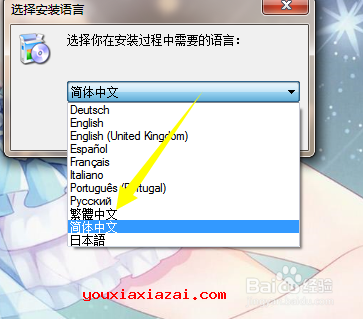
2、在windows movie maker软件主界面上点击导入视频,导入视频。

3、把视频依次根据顺序导入到时间线上。
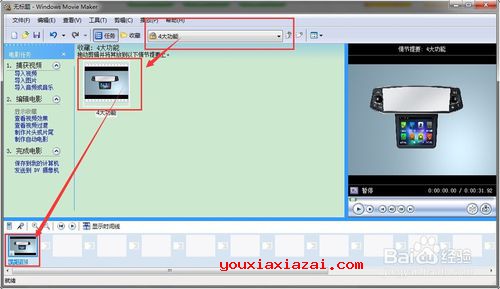
4、继续点击导入图片,导入图片后把图片拖到时间线上。

5、选择好的音乐,导入音乐并把其添加到音频轨道上。
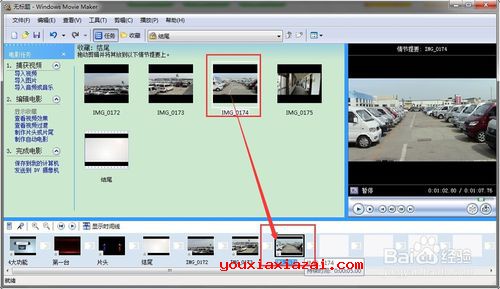
6、根据需要,为每段视频或者图片逐步添加合适的转场。

7、点击保存到我的计算机,根据提示渲染整个视频。

8、预览一下最后的视频效果,没问题保存即可。
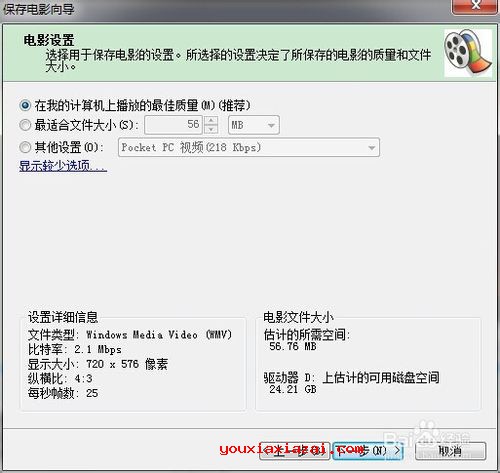
猜您需要
- 下载地址
-
1、如果下载地址无法下载,请多试几个下载地址!不知道如何安装及使用方法时,请看官方网站或百度一下安装方法与使用教程。
2、为了保证您使用最快下载速度下载,请使用迅雷等下载工具下载。如果下载后出现不能解压,请安装winrar等解压缩包软件!
3、如果下载的压缩包文件需要解压密码,解压密码(红字):www.youxiaxiazai.com
4、本站不提供该下载软件的破解版,注册密钥,激活码,注册机,注册码,序列号,破解补丁等相关破解信息下载以及咨询!


